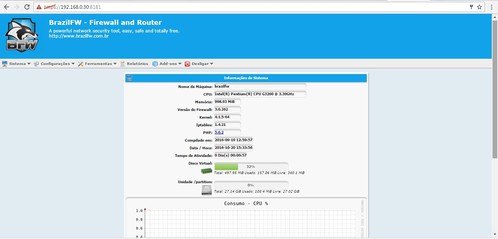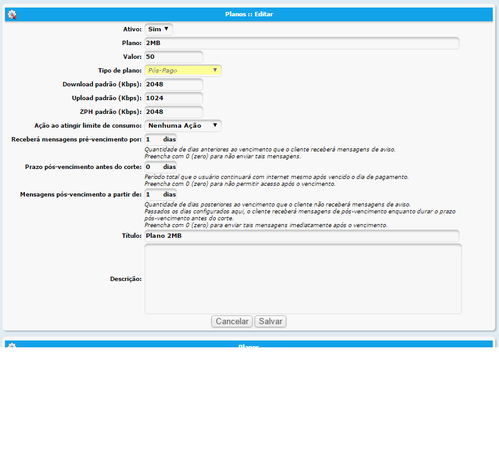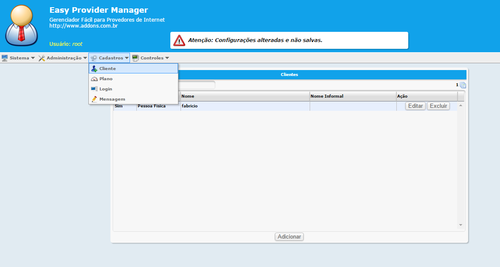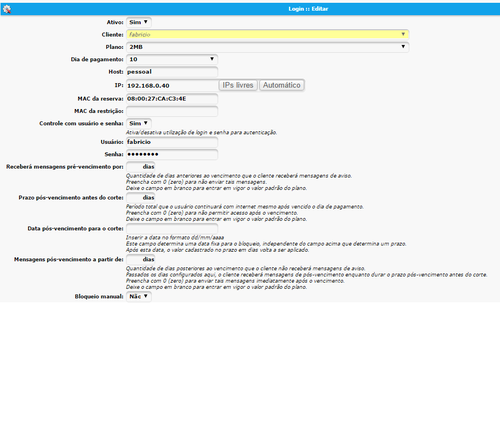Provedor de Internet com BrazilFW - BFW
A distribuição BrazilFW é voltada para provedores de acesso à internet e aproveito para deixar dicas sobre como iniciar um provedor. Ao final do artigo, você estará apto a configurar um servidor Linux com o BFW e começar a tirar sua licença junto à ANATEL para trabalhar como prestador de serviço ou usar o BFW para sua impressa, seja para limitar a internet ou como servidor DHCP, DNS, Firewall. Boa leitura e compartilhe com seus amigos!
[ Hits: 18.726 ]
Por: Fabricio em 16/11/2016 | Blog: http://mikrolinux.blogspot.com.br/
Configuração do servidor
Vamos usar a distribuição Linux BrazilFW ou BFW, ela é bem estável e está na sua versão 3.x. Para realizar a configuração em um servidor, pode usar um computador antigo com 2 GB de memória e HD 160G com 2 placas de rede (uma para a LAN outra para WAN).
Para obter sua imagem ISO, acesse o link abaixo. Depois de realizar o download, grave em um CD-R ou DVD-R.
A instalação é bem simples, coloque o servidor para iniciar o boot pelo DVD:
- Aperte Enter
- Depois faça login.
- Usuário: root
- Senha: root
- Clicar em Enter
- Escolha seu HD e clique em: Ok
- Clicar em: Enter
- Depois em Enter novamente.
- Remova o disco e clique em: Enter
Pronto! O BFW está instalado.
Em menos de 5 minutos seu sistema está instalado e pronto para usar. Nas próximas configurações, vamos usar o webAdmin, ele trás um IP padrão. Caso queira mudar, basta fazer login no terminal e digitar o comando:
# gedit /etc/brazilfw/logical/local
- Depois de alterar, digite: Ctrl+qy (salva e sai do arquivo).
- Depois disso, digite "backup" e depois "reboot".
- Dica: é necessário o comando backup para que sejam salvas as alterações.
- Já pode abrir em seu navegador o webAdmin: HTTPS://seu_ip:8181
- Deve dar um erro de certificado, pode clicar em: "Continuar".
- Usuário e senha padrão
- Usuário: root
- Senha: root
Essa deve ser a tela que será apresentada no navegador:
Informações básicas
Agora vou passar algumas informações básicas sobre o sistema antes de continuar.Para alterar a senha:
→ WebAdmin → Menu → Configurações → Sistema → Senha do Sistema
Normalmente, ele já configura a conexão de internet por DHCP; se precisar alterar isso, é só seguir esse passo a passo Trocar IP do BFW.
Vamos preparar o ambiente para instalar o sistema do provedor.
→ WebAdmin → Menu → Configurações → Servidor MySQL → Configurações
Marca como "Ativo" e salva. Depois clica em: "Iniciar".
Agora já podemos começar a instalar o EPM e os demais pacotes.
Vamos atualizar a lista de pacotes:
→ WebAdmin → Add-nos → Gerenciar → Instalar/atualizar
Deve bloquear o Pop-Up, libere e aguarde carregar a lista.
Instalação de pacotes
Obs.: neste artigo, não será utilizado todos os pacotes, porém nos próximos será necessário, então já pode instalar.Vamos Instalar alguns pacotes:
- Htop - visualizador de processo interativo em modo texto para Linux.
- phpMyAdmin 4 - é uma ferramenta livre escrita em PHP, destinado a lidar com a administração do MySQL via browser.
- TCPDF Minimal - Para gerar PDF.
- Samba - Samba é um conjunto de programas de interoperabilidade padrão do Windows para Linux e Unix.
- Easy Provider Manager - Gerenciador Fácil para Provedores de Internet.
Basta clicar em "Instalar" que é feito a configuração. Depois de ter feito as instalações, vamos ajustar alguns serviços de rede necessário para colocar o servidor em produção.
DNS
→ Configurações → DNSColoque seus servidores que já usa, eu prefiro os do Google.
Secundário 8.8.4.4
- Habilite o uso de servidor DNS externo.
- Salva e reinicia.
- Ativar o QoS.
- Configurações → Qualidade do Serviço → configurações
- Marcar: "Sim"
Depois no mesmo menu de qualidade do serviço, ponha o IP da sua máquina em isentar, para conseguir acessar o servidor EPM dentro da sua rede.
→ Configurações → DHCP → Escopo
Aqui você pode alterar a faixa de IPs.
O cache já foi muito usado, alguns gostam, outros não, fica sendo opcional ativar.
→ Configurações → cache em disco → ativo "Sim" salva
Depois de realizar as alterações, vamos salvar tudo, pois se reiniciar ele perde as configurações, sempre que fizer uma alteração, salve.
→ Configurações → Salvar configurações
EPM
Vamos às configurações do EPM.→ Add-nos → easy provider manager → configurações
Ativo "Sim". Bloqueio "Sim".
URL para redirecionamento (copie o link do navegador ou vai dar erro!):
URL de exibição
Pode criar uma personalizada: www.meuprovedor.com.brSalva e inicia. Depois, faça backup do seu sistema.
→ Add-nos → easy provider manager → faixa preferencial de IPs
Coloque a faixa que vai trabalhar.
Agora vamos na parte de configurar os usuários, planos e velocidades:
→ Add-nos → easy provider manager → EPM Controle
Coloque seu login e senha, se for o padrão ainda:
- Usuário: root
- Senha: root
Vamos usar o menu cadastros: Cadastros → Plano → Clique em: "Adicionar"
- Em "Plano", coloque o nome por exemplo: 2MB
- Download padrão 2048
- Upload padrão 1024
ZPH
Pode por o dobro do download, ele é para usar o cache em disco.Título e descrição, pode por algo referente ao plano de 2MB: Agora vamos cadastrar o cliente. Cadastre os dados necessários e vamos para a próxima etapa.
Depois disso, vamos criar o login dele:
- Em controle com usuário e senha marque "Sim" e cadastre o login
- Depois preencha o nome de host IP MAC da reserva.
- Pode pegar essas informações no servidor dhcp também.
Reinicie seu servidor e seus clientes já vão ter que fazer login e senha, basta abrir qualquer site em http que aparece a tela de login.
Vamos na parte do financeiro: Controles → pagamentos
Na parte de boletos, sempre que der baixa, ele já cria outro com 30 dias à frente. Assim facilita sua vida na parte de gerar boleto.
Seu servidor está pronto para uso. Já pode começar a fazer os testes até se sentir seguro para colocar em ambiente em produção.
Dica: se estiver com o servidor, pode acessar o WebAdmin direto nele, basta usar o comando:
# videomode
Escolha a resolução do seu monitor e passe para o sistema com o mesmo comando, por exemplo:
# videomode 1
Faça backup:
# backup
Reinicia:
# reboot
Pronto! Já pode usar o navegador no próprio servidor, com o comando abaixo:
# startx
Referência: BrazilFW Firewall and Router
2. Dicas sobre provedor
O Mercado Obscuro da T.I. Brasileira
Instalação do Moodle 3.0 no CentOS 7
Certificado Digital e diversos ambientes Java no GNU/Linux
Roteando duas sub-redes com servidores
Ótimo artico! Completíssimo e muito bem estruturado; desde a instalação / configuração, até o procedimento de treinamento e administração da empresa.
Parabéns Fabricio, pela iniciativa em compartilhar informações de tamanha consistência educacional.
Patrocínio
Destaques
Artigos
Cirurgia para acelerar o openSUSE em HD externo via USB
Void Server como Domain Control
Modo Simples de Baixar e Usar o bash-completion
Monitorando o Preço do Bitcoin ou sua Cripto Favorita em Tempo Real com um Widget Flutuante
Dicas
Como impedir exclusão de arquivos por outros usuários no (Linux)
Cirurgia no Linux Mint em HD Externo via USB
Anúncio do meu script de Pós-Instalação do Ubuntu
Tópicos
Alguém executou um rm e quase mata a Pixar! (0)
Por que passar nas disciplinas da faculdade é ruim e ser reprovado é b... (6)
Alguém pode me indicar um designer freelancer? [RESOLVIDO] (3)
Top 10 do mês
-

Xerxes
1° lugar - 149.394 pts -

Fábio Berbert de Paula
2° lugar - 68.804 pts -

Mauricio Ferrari
3° lugar - 21.796 pts -

Buckminster
4° lugar - 20.529 pts -

Alberto Federman Neto.
5° lugar - 19.578 pts -

edps
6° lugar - 19.267 pts -

Daniel Lara Souza
7° lugar - 19.095 pts -

Andre (pinduvoz)
8° lugar - 17.546 pts -

Alessandro de Oliveira Faria (A.K.A. CABELO)
9° lugar - 16.245 pts -

Diego Mendes Rodrigues
10° lugar - 14.237 pts